Како користити Екцел табеле у Мицрософт Ворд-у

Попут маслаца од кикирикија и чоколаде, програм за обраду текста са неким основним деловима табеле прави фантастичну комбинацију. Када желите да се неки лакши цртеж бројева угради у иначе обичан текстуални документ, Мицрософт Ворд је покрио, захваљујући печеном функционалности из свог сестринског програма Екцел.
Вордова имплементација Екцелових табеларних табела у суштини уграђује малу копију програма, баш у средини вашег недељног билтена у Клуб Боостера. Приликом уређивања Екцел дијела документа, имате приступ свим Екцеловим контролама као да користите Екцел у властитом прозору. Можете додати стандардне текстуалне и нумеричке ћелије вредности, и најважније, формуле које се специфично примењују на Екцел прозорчић.
Да бисте у Ворд 2016 убацили Екцел табелу, кликните на картицу “Инсерт” на врху прозора, а затим кликните на дугме “Табле”. Кликните на “Екцел Спреадсхеет” дугме у падајућем менију.

Ево основног примера. Напунио сам стандардне ћелије са измењеним вредностима за продају Станлеи-јевих зупчаника и користио једну од најчешћих формула за суме за ћелије у последњој колони. Дакле, за “Годишњу укупну” вредност за “Спаце Спроцкетс” у ћелији Ф2, користим формулу “сум (Б2: Е2)” да додам све четири вредности у ред и добијем свој тотал аутоматски. Можете користити било коју Екцел формулу коју желите у овој уграђеној верзији програма.
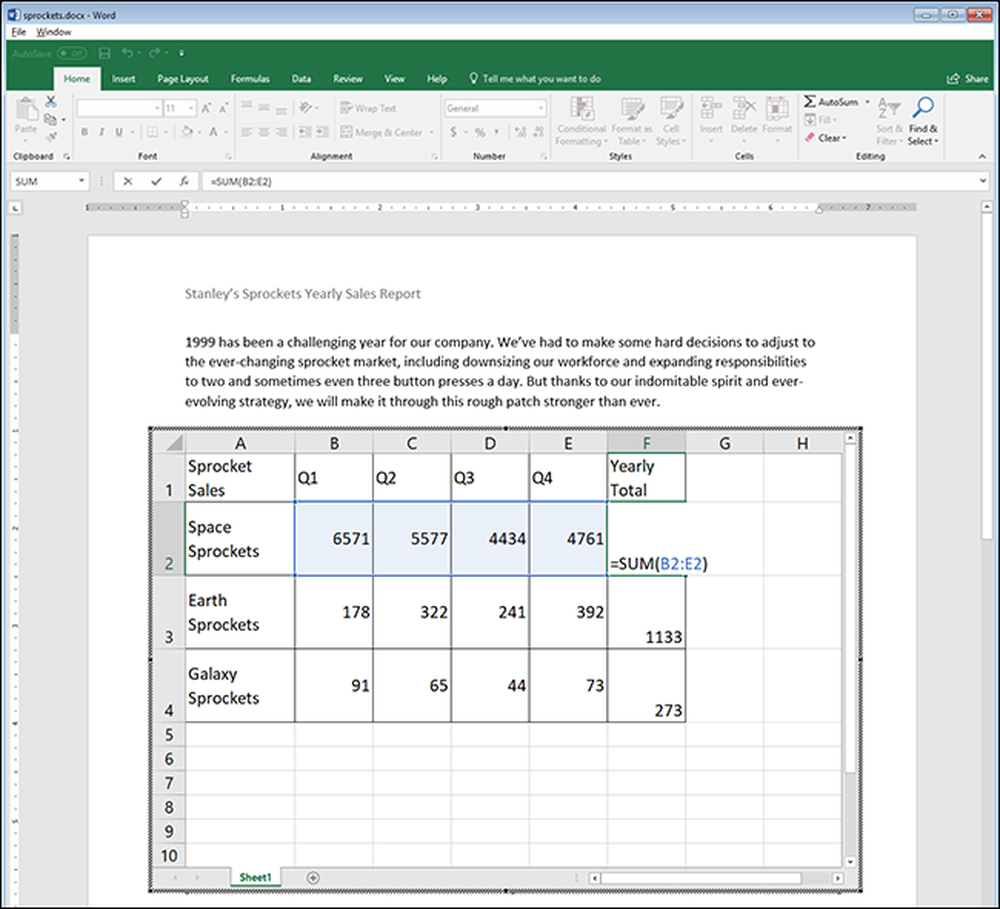 Ово је снимак екрана програма Ворд, али се менији и контроле из програма Екцел појављују приликом уређивања уграђене табеле.
Ово је снимак екрана програма Ворд, али се менији и контроле из програма Екцел појављују приликом уређивања уграђене табеле. Екцел табеле имају у основи бесконачне количине редова и колона, али то није практично када користите те податке као табелу у Ворд документу. Да бисте променили број видљивих редова и колона, кликните и повуците тачке сидрења, црне квадрате који се појављују у сваком углу и средишту оквира око Екцел табеле.

Када завршите с уређивањем тих вриједности, можете кликнути на било који други дио Ворд документа и задане поставке обликовања вратити на основну таблицу, погодну за испис или ширење путем формата само за читање као што је ПДФ. Овде можете да прилагодите ширину и висину табеле како би боље одговарале форматирању Вордовог документа без промене броја видљивих колона или редова.

Да бисте поново почели да уређујете табелу, двапут кликните било где у њему да бисте вратили Екцел команде.
Такође је могуће уградити постојећи Екцел фајл, који је згодан ако покушавате да делите податке које сте већ акумулирали. Из табеле Уметање, кликните на дугме „Објект“ (мали квадрат испод плавог поља испод одељка „Текст“):

У прозору који се појави, кликните на “Цреате фром филе”, а затим на “Бровсе” да бисте дошли до и отворили Екцел табелу на диску за складиштење на рачунару. Овде имате и неколико других опција. Ако изаберете опцију “Линк то Филе”, табелу коју видите у Ворд-у држите повезаном са стварном Екцел табелом, све док се чувају на истим локацијама као и када сте их повезали. Промене које направите на било ком месту одражавају се у другој. Такође можете да изаберете опцију „Прикажи као икону“ да бисте приказали табелу као једноставну икону у Ворд документу коју можете кликнути да бисте отворили табелу у програму Екцел.
Када завршите, само кликните „ОК“ да бисте уметнули табелу.

У зависности од форматирања Ворд-а, можда ћете морати да промените величину или да је уредите да би све било видљиво.




